Manipulação de um estilo de linha é um recurso que permite alterar, de forma simples e rápida, o estilo de uma ou mais linhas do seu projeto, afetando exclusivamente a vista em que a ferramenta foi ativada. Aprenda a usar este recurso agora!
Muitas vezes precisamos que pequenos detalhes do nosso projeto sejam alterados, situação muito comum com diversos elementos do nosso projeto, principalmente quando nos referimos a linhas.
No Revit, cada objeto pertence a uma determinada categoria, que por sua vez obedece um padrão que pode ser conferido na aba Gerenciar > Painel > Estilos de objetos.
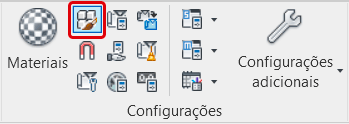
Na janela Estilos de objetos temos, organizados por abas, os objetos e suas respectivas categorias. Observe que na coluna Padrão de linha podemos conferir o tipo de linha atribuído para cada categoria, que inclusive tem um símbolo de “+” a esquerda, para exibir sua subcategoria.

Se quiser saber mais sobre peso gráfico e espessuras de linha no Revit vou deixar um link de uma publicação que fiz sobre o tema:
PESO GRÁFICO E ESPESSURA DE LINHA
Porém é muito comum a necessidade de alterar o tipo de linha de um objeto em específico, seja para modificar o tipo de linha ou mesmo para esconder esta linha. Para solucionar este problema, você pode utilizar a ferramenta Manipulação de Estilo de linha.
MANIPULAÇÃO DE ESTILO DE LINHA
A ferramenta Manipulação de estilo de linha sobrepõe o estilo padrão de uma linha selecionada, afetando apenas a vista ativa, isto é, esta alteração não se repete em outras vistas, sendo visível apenas na vista que a alteração foi realizada.
Para acessar a ferramenta Manipulação de Estilo de linha, você deve ir até a aba Modificar, painel Vista e clicando no botão Manipulação de estilo de linha.
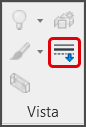
Clicando em Manipulação de estilo de linha, será exibida a aba Modificar | Manipulação de estilo de linha.
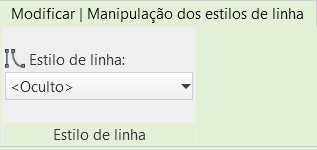
No campo Estilo de linha temos uma caixa com uma série opções de linhas que podem ser utilizadas no processo de modificação do estilo de linha.
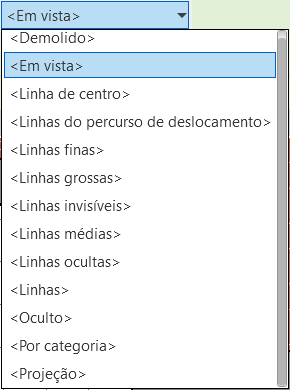
Confesso que o modo de apresentação não é dos melhores, uma vez que o ideal seria uma “amostra” de como a linha fica quando você seleciona um dos estilos disponíveis, desta forma fiz uma amostra para facilitar a visualização.
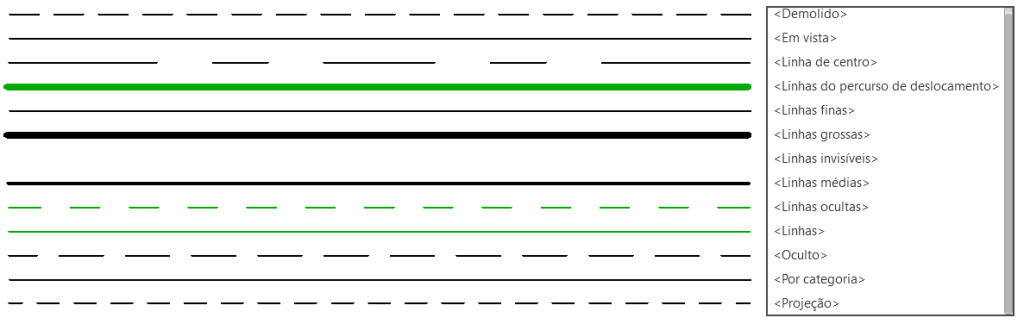
O exemplo acima foi feito com a opção Linhas finas desativado e com a escala 1:25, de forma que a melhor maneira para saber o resultado efetivo é em uma impressão.
Para apresentar algumas situações em que precisamos alterar os estilos de linha vou utilizar um banheiro como exemplo, onde preciso configurar a exibição do nicho do box e da janela.

Dentro do box em ambos os banheiros há um nicho dentro da parede, que está abaixo do plano de corte, desta forma não é possível visualizá-lo, uma vez que a parede é sólida.
Para resolver este problema eu posso usar a ferramenta Manipulação de estilo de linha, porém eu preciso conseguir selecionar o nicho, então vou alterar o Estilo visual para Estrutura de arame.
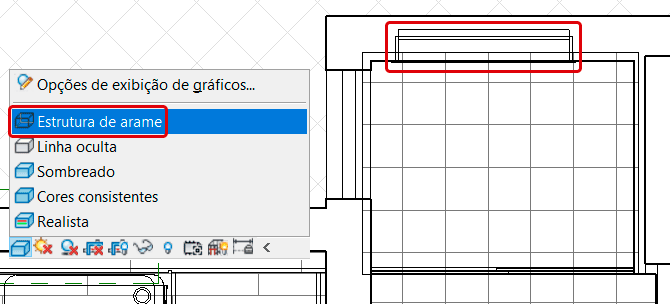
Agora basta ativar o comando Manipulação de estilo de linha, escolher o estilo de linha desejado e clicar sobre as linhas que deseja alterar. O modo Estrutura de arame prejudica a visualização, então para conferir o resultado altere para o modo cores consistentes novamente.
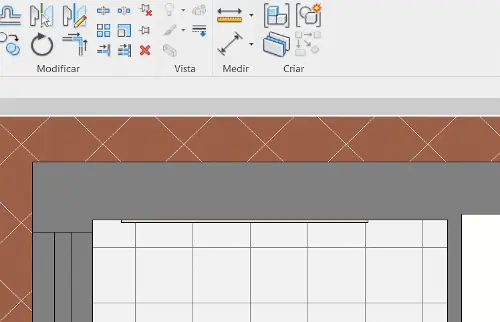
O que fizemos aqui foi alterar o modo de exibição das linhas que representam o contorno do nicho para que seja possível visualizá-las na vista em planta.
Aqui é muito importante entender que não “criamos linhas” e sim configuramos as linhas do próprio objeto para que fiquem visíveis, tanto é que se o nicho for movido de lugar as linhas vão mudar de lugar.
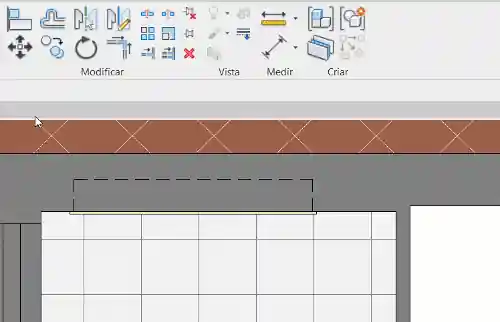
Aqui temos apenas um pequeno exemplo do que podemos fazer como a ferramenta Manipulação de estilo de linha, mas o uso não se limita a linhas que estão “escondidas”, podemos alterar linhas que estão visíveis também.
Por exemplo, a janela do banheiro tem um peitoril de 1.60, porém o plano de corte da vista acontece em uma altura de 1,20, ou seja, a janela foi “removida” com a parte superior nesta representação da vista em planta.
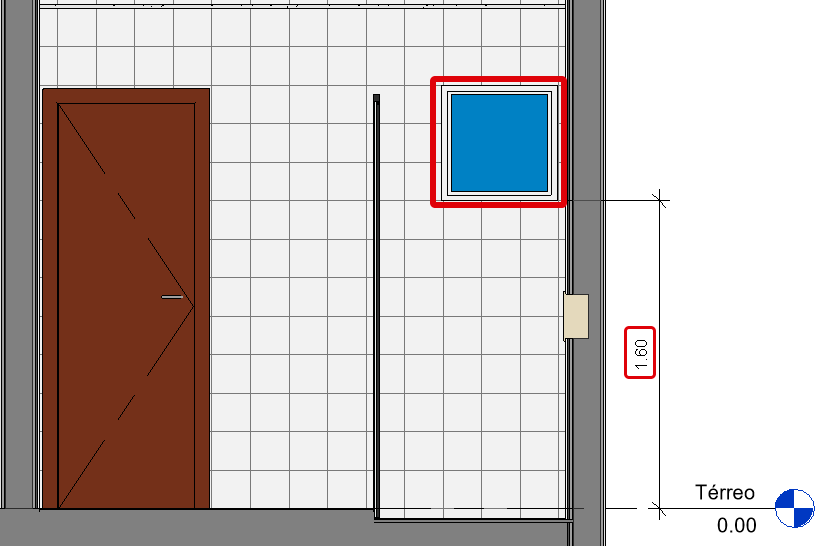
Nestes casos a janela precisa ser representada com linhas tracejadas, então podemos alterar o estilo de linha da janela usando a ferramenta Manipulação de estilo de linha.
Podemos então alterar o modo de exibição das linhas da janela, alterando por outro tipo de linha.
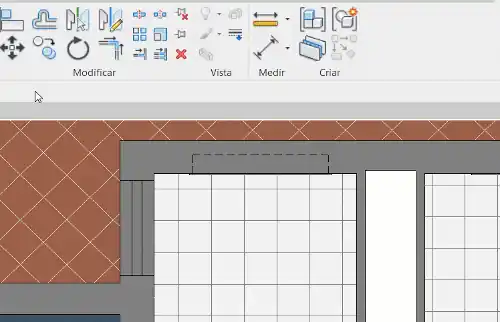
Outra situação muito comum é a necessidade de representar a projeção de um telhado em planta baixa.
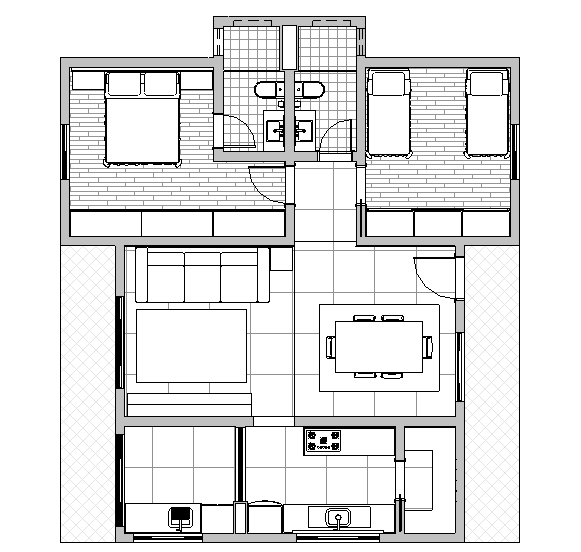
Certo mas como vou saber onde estão as linhas do telhado?
em uma vista do próprio telhado ou uma vista 3D é possível visualizar o telhado, porém precisamos representar a sua projeção em planta.

Simples, basta ativar a subjacência do pavimento superior. Para isso vá até a aba de Propriedades e no campo Subjacência altere a faixa de nível base para o pavimento onde o telhado se encontra, no meu caso, o laje.

Com isso é possível visualizar o telhado em planta, porém uma série de outros elementos desnecessários são exibidos junto com ele.
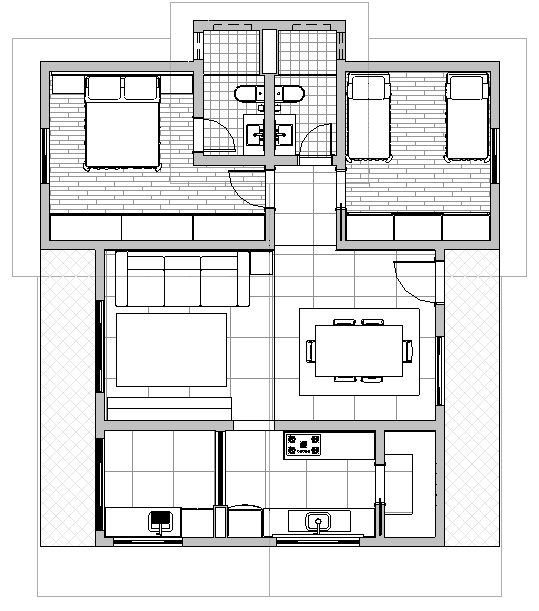
Então é aqui que a ferramenta manipulação de estilo de linha entra. podemos usar a vista de subjacência para exibir as linhas de projeção do telhado. Um detalhe importante é que em alguns pontos do telhado não queremos a linha por inteiro e sim apenas um segmento dela.
Para obter este resultado é importante que assim que você clicar sobre a linha que deseja alterar observar que temos uma alça (bolinha azul) que permite reposicionar o final da linha.
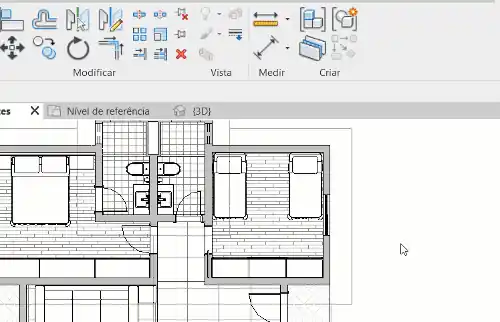
Este processo é muito importante uma vez que não é possível usar o comando Aparar/Estender para fazer correções após a modificação do estilo de linha.
Mas como eu faço para “resetar” as linhas modificadas?
Para desfazer as alterações realizadas com a ferramenta Manipular estilo de linha temos alguns cenários. O primeiro é utilizar novamente a ferramenta Manipular estilo de linha e selecionar a opção Por categoria, assim a representação da linha volta ao modo original.
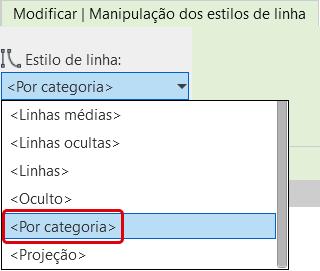
Isso funciona bem quando temos poucas linhas e principalmente quando sabemos quais linhas foram alteradas, mas dependendo do fluxo de trabalho outro profissional pode ter trabalhado em conjunto no mesmo arquivo ou iniciado o projeto e você esta dando continuidade.
Neste caso não temos um “botão de reset”, mas uma alternativa seria duplicar a vista com detalhamento, afinal as alterações feitas com a ferramenta de Manipulação de estilo de linha afetam apenas a vista correspondente.
Porém é importante lembrar que essa nova vista duplicada não foi inserida em uma folha, afinal ela é totalmente nova, então é preciso ter atenção caso esta estratégia seja adotada.
CONCLUSÃO
A ferramenta manipulação de estilo de linha permite fazer ajustes refinados ou pequenas alterações, melhorando a informação apresentada na vista sem a necessidade de alterações mais robustas.
Tem alguma dúvida sobre como trabalhar com Manipulação de estilos de linha ou alguma outra sugestão? Compartilhe sua dúvida, ela pode virar uma publicação exclusiva!
Gostou? Assine nossa Newsletter e seja avisado por e-mail quando saírem novas publicações!
Curtam nossa página! Facebook! E não esqueça de fazer uma avaliação da página!
Participem do nosso grupo! Grupo QualifiCAD
Dúvidas? Comentem!
Apoie o QualifiCAD!
Se este conteúdo foi útil para você, considere apoiar o projeto!
Toda contribuição ajuda a manter o site gratuito, sem anúncios, e a levar mais conhecimento a todos.
Escaneie o QR Code abaixo ou Envie um Pix para apoiar o QualifiCAD!

📲 Siga o QualifiCAD nas redes sociais e acompanhe nossas atualizações:

💬 Deixe seu comentário abaixo e participe da conversa! Sua opinião é importante!!





